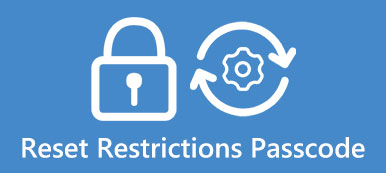Хотя Microsoft прекратила массовую поддержку Windows 7, все еще есть много людей, использующих старую версию операционной системы Windows. В отличие от Windows 8 и более поздних версий, пользователи не могут войти в Windows 7 с учетной записью Microsoft. Поэтому, когда вы забыли свой пароль, единственный способ получить доступ к вашему ПК - сбросить пароль. Вообще говоря, существует два решения для сброса пароля Windows 7, с диском сброса и без диска сброса. В этом уроке мы собираемся показать вам, как сбросить пароль Windows 7 в различных случаях. Если вы не можете вспомнить свой пароль, все, что вам нужно сделать, это следовать нашим инструкциям и решить эту проблему просто.

- Часть 1: Как сбросить пароль Windows 7 с диска сброса
- Часть 2: Как сбросить пароль Windows 7 без сброса диска
Часть 1: Как сбросить пароль Windows 7 с диска сброса
Если вы знакомы с загрузкой с портативного носителя, вы, вероятно, преуспеете в восстановлении пароля Windows 7 с загрузочного диска.
Путь 1: как сбросить пароль Windows 7 с установочного диска
Прежде всего, вам необходимо подготовить установочный диск Windows 7 или диск восстановления системы Windows 7.
Шаг 1, Вставьте установочный диск или ремонтный диск в дисковод DVD и перезагрузите компьютер с Windows 7. Нажмите любую клавишу для загрузки с CD или DVD.
Примечание: установочный диск сначала откроет окно установки. Вам нужно нажать «Далее», а затем выбрать «Восстановить компьютер», чтобы перейти в окно восстановления системы.
Шаг 2. В окне «Восстановление системы» выберите «Использовать инструменты восстановления, которые помогут решить проблемы с запуском Windows» и нажмите «Далее», чтобы продолжить. Когда вам будут представлены различные инструменты восстановления, нажмите «Командная строка», чтобы открыть окно командной строки.
Шаг 3. Затем вы последовательно вводите команду ниже.
c:
cd окна
cd system32
ren sethc.exe sethc.exe.bak
скопировать cmd.exe sethc.exe
Совет: Мы используем локальный диск C: в качестве системного диска. Если нет, измените команду в зависимости от вашей ситуации.
Шаг 4. Когда это будет сделано, закройте окно командной строки, извлеките диск и перезагрузите компьютер. Когда появится экран входа в Windows 7, нажмите клавишу «Shift» 5 раз, чтобы открыть окно командной строки.
Шаг 5. Введите команду «net user username password», чтобы сбросить пароль Windows 7. Замените «имя пользователя» и «пароль» своим именем пользователя и желаемым паролем.
Шаг 6, Наконец, закройте окно командной строки и войдите в свой компьютер, используя новый пароль.
Примечание. После перехода на Windows 7 вам остается сделать еще одно. Перейдите на локальный диск C: и найдите «sethc.exe.bak», а затем переименуйте его обратно в «sethc.exe».
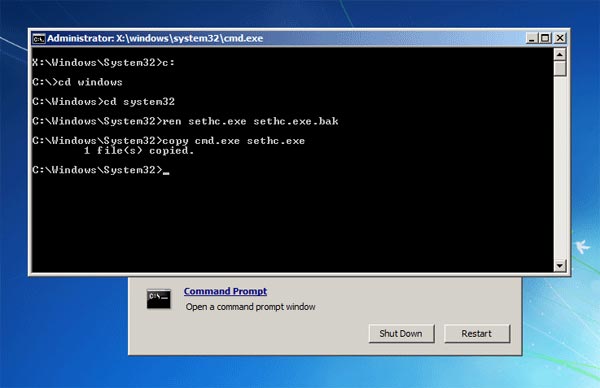
Путь 2: Как сбросить пароль Windows 7 с диска сброса
Как видите, восстановление пароля Windows 7 сложно с установочного диска. Если вас не устраивает описанный выше метод или это невозможно, вы можете попробовать некоторые сторонние инструменты, такие как Tipard Windows Password Reset. Это упрощает процесс сброса пароля Windows в предустановочной среде.
Как создать дискету сброса пароля Windows 7
Он поддерживает как загрузочный DVD, так и USB-накопитель. Мы используем первый в качестве примера.
Шаг 1, Установите Windows Password Reset на доступном компьютере и вставьте пустой диск в дисковод DVD.
Шаг 2. Запустите программу и выберите DVD-привод в раскрывающемся списке в области «Создать CD / DVD для сброса пароля». Затем нажмите кнопку «Записать CD / DVD», чтобы начать создание загрузочного диска.
Шаг 3, Когда это будет сделано, удалите диск.
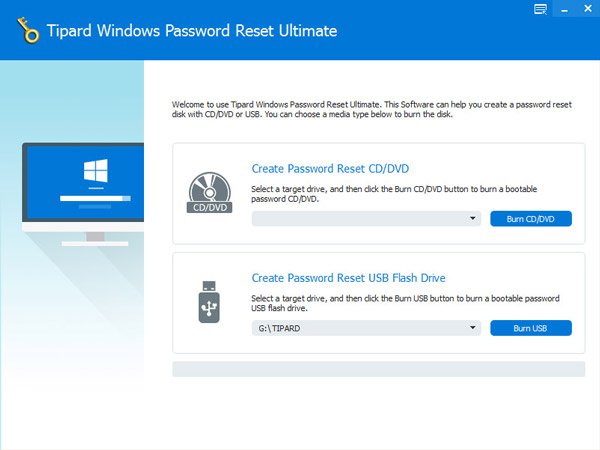
Как сбросить пароль Windows 7 с диска сброса
Шаг 1, Вставьте загрузочный диск в дисковод DVD и перезагрузите компьютер с Windows 7. Экран управления паролями откроется автоматически перед загрузкой операционной системы.
Шаг 2. Выберите свою учетную запись в списке и нажмите кнопку «Сбросить пароль». Затем вы можете ввести свой новый пароль и подтвердить его.
Шаг 3, Наконец, удалите диск сброса пароля Windows 7, перезагрузите компьютер и войдите в систему с новым паролем.
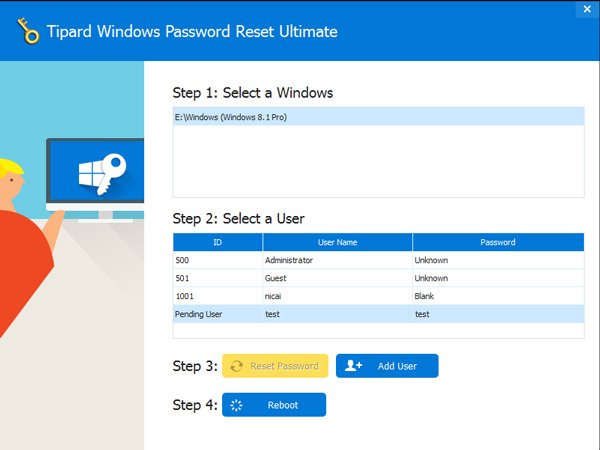
Часть 2: Как сбросить пароль Windows 7 без перезагрузки диска
Конечно, существуют способы сброса пароля Windows 7 без сброса диска.
Путь 1: Как сбросить пароль Windows 7 по учетной записи администратора
Если ваш компьютер с Windows 7 находится в домене, ваш системный администратор может сбросить пароль напрямую.
Шаг 1. Войдите в свой компьютер с Windows с учетной записью администратора. Откройте меню «Пуск» в нижнем левом углу, перейдите в «Панель управления»> «Учетные записи пользователей» и нажмите «Управление учетными записями пользователей».
Шаг 2. Откройте вкладку «Пользователи» и выделите свою учетную запись в области «Пользователи этого компьютера». Введите новый пароль, подтвердите его и нажмите «ОК», чтобы завершить сброс пароля Windows 7.
Шаг 3, Перезагрузите компьютер и войдите под новым паролем.
Путь 2: Как сбросить пароль Windows 7 с помощью Startup Repair
Шаг 1, Включите компьютер, и, пока вы видите Запуск Windows, удерживайте кнопку питания в течение более 5 секунд, чтобы принудительно выключить устройство.
Шаг 2. Снова запустите компьютер, он загрузится в режиме «Windows Error Recovery». Выберите меню «Запустить восстановление при загрузке» и нажмите клавишу «Ввод», чтобы открыть окно восстановления при загрузке.
Шаг 3. Когда вас спросят «Хотите ли вы восстановить компьютер с помощью функции восстановления системы», нажмите «Отмена», чтобы продолжить. Затем нажмите «Просмотреть подробности проблемы», а затем нажмите последнюю ссылку, чтобы прочитать заявление о конфиденциальности Microsoft в автономном режиме; откроется соответствующий блокнот.
Шаг 4. Разверните меню «Файл» и нажмите «Открыть». В проводнике выберите «Все файлы» в меню «Тип файлов», перейдите в папку C: \ windows \ system32 и переименуйте «sethc.exe» в «sethc-copy». Затем найдите в той же папке «cmd.exe» и переименуйте его в «sethc.exe».
Шаг 5. Перезагрузите компьютер и, когда вы дойдете до экрана входа в систему, нажмите клавишу Shift 5 раз, чтобы открыть окно командной строки. Затем сбросьте пароль Windows 7 с помощью команды «net user username password». В это время вы можете войти в свой компьютер с новым паролем.
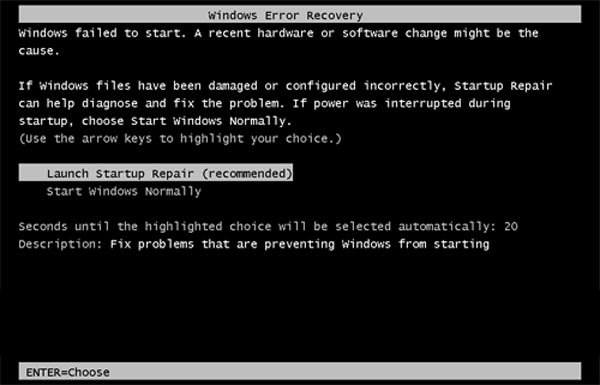
Заключение
Забыли пароль Windows 7 и не можете войти в свой компьютер? Вам действительно не нужно паниковать, потому что мы показали несколько решений для сброса пароля Windows 7 в этом руководстве. Вы можете принять решение исходя из ваших условий. Если у вас есть установочный диск Windows 7 или ремонтный диск, вы можете сбросить пароль входа в систему в режиме восстановления. Для обычных людей мы предлагаем вам попробовать сторонний инструмент, такой как Tipard Windows Password Reset. Если на вашем компьютере нет дисковода, все еще существуют способы сброса пароля, когда вы его забыли.